设置绿色屏幕(对眼睛好)
护眼绿色参数
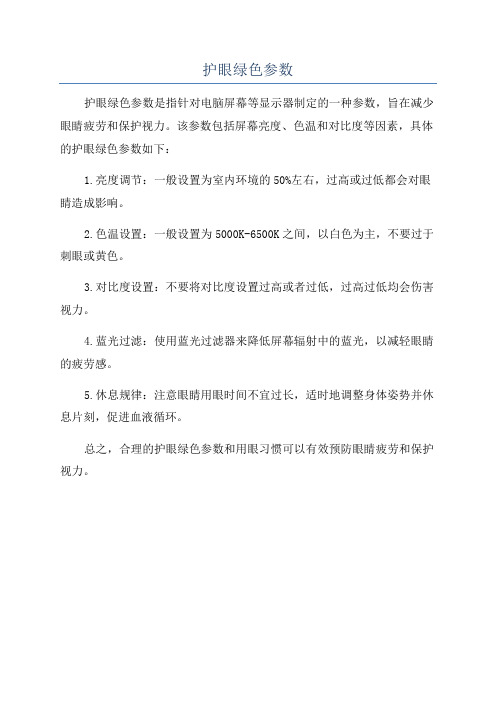
护眼绿色参数
护眼绿色参数是指针对电脑屏幕等显示器制定的一种参数,旨在减少眼睛疲劳和保护视力。
该参数包括屏幕亮度、色温和对比度等因素,具体的护眼绿色参数如下:
1.亮度调节:一般设置为室内环境的50%左右,过高或过低都会对眼睛造成影响。
2.色温设置:一般设置为5000K-6500K之间,以白色为主,不要过于刺眼或黄色。
3.对比度设置:不要将对比度设置过高或者过低,过高过低均会伤害视力。
4.蓝光过滤:使用蓝光过滤器来降低屏幕辐射中的蓝光,以减轻眼睛的疲劳感。
5.休息规律:注意眼睛用眼时间不宜过长,适时地调整身体姿势并休息片刻,促进血液循环。
总之,合理的护眼绿色参数和用眼习惯可以有效预防眼睛疲劳和保护视力。
电脑设置:保护视力调整网页背景——浅绿色

电脑设置:保护视力调整网页背景——浅绿色
目前把大量时间花费在上网浏览的人士比比皆是,而长期面对背景明亮的网页是不是会感到视觉疲劳?特别是夜晚浏览的感觉特别刺眼,如果把网页稍微调暗一点,对保护视力一定是大有裨益的。
首先可以通过修改Internet中的颜色选项来调整网页背景,鼠标右键Internet图标,在Internet选项中点击下方的颜色按钮,将使用Windows颜色前面□的√去掉,保存即可。
也可以修改成自己喜欢的背景颜色。
有些浏览器为了保护实力可以添加夜间模式插件,诸如360安全浏览器或世界之窗浏览器,有兴趣的朋友可到网上下载世界之窗绿色HTF优化增强版,解压后到plugin目录下找到夜间模式插件,将其放到360目录下的plugin文件夹中
即可,需要的话,点击一下插件按钮即可开启夜间模式,这样在夜间使用浏览器就不会感到视觉疲劳了。
最后通过修改Internet中的辅助功能选项来实现网页背景的调整。
在Internet对话框中,点击下方的辅助功能按钮,将使用样式表编排文档格式前面□打上√,下面的样式表指定一个css样式文件,如下面附件中的css样式,确定即可保存即可。
电脑显示器屏幕怎么调节成护眼模式

电脑显示器屏幕怎么调节成护眼模式长时间的使用电脑,一些细微习惯不仅正在悄悄地改变我们的生活方式,还有我们的身体习惯,那么电脑的显示器,每天都在伤害着我们的眼睛,而且让眼睛疲劳,为了让生活更好,如何设置一个更好的显示器模式呢?下面是店铺为大家介绍电脑显示器屏幕调整护眼的方法,欢迎大家阅读。
电脑显示器屏幕护眼模式设置方法1~调节显示器2~调节字体大小现在很多消费者都喜欢追求高亮度,厂家也投其所好,给显示器穿上了各种各样不同的“亮度外衣”,煞有介事的设置了很多种模式,如电影模式、文本模式等等,声称各种不同的模式可以让显示器色彩更加艳丽,效果更好。
而消费者也往往认为功能多的显示器“物有所值”。
显示器多种多样的“模式”事实情况是那些所谓的模式,其实都是不同亮度和对比度之间进行调整的小把戏,而且基本上是以亮度调整为主要因素。
用户长期在高亮度下,很容易造成视力下降。
不少朋友抱怨,刚买来的显示器亮度太高,把亮度和对比度都调到最低程度,光线仍然很强,刺的眼睛生疼。
英特尔核芯显卡的驱动就支持调节屏幕亮度和对比度如果你的液晶显示器遇到亮度过高情况,第一是降低亮度和对比度,如果不起作用就用将自定义色彩部分的指标全部置零,这样能多少起到一定的作用。
如果你的显卡支持的话,驱动选项中应该有亮度调节,这种方法非常奏效,但缺点是会对显示效果有一定的损失。
字体太小?看着费劲?值得一提的是,文字过小的毛病在笔记本电脑上更加突出,很多高级笔记本都喜欢用“高分屏”,巴掌大的屏幕能做出和18吋以上显示器相同的分辨率,文字效果可想而知了,可偏偏不少消费者对“高分屏”趋之若鹜。
对于眼睛来说,文字过小看起来就会吃力,晶状体会不停的调节来适应这样小型的文字,特别容易疲劳!时间长了想不近视都难!如何设置系统字体要解决文字过小的问题,您可以在显示属性中将字体定为特大。
Windows中特大字体的大小是标准的2倍左右,相应面积更大,观看十分舒适。
不过这样调节后某些图标会不正常,对于上网这招也不太灵光。
纯绿色 护眼背景 设置参数
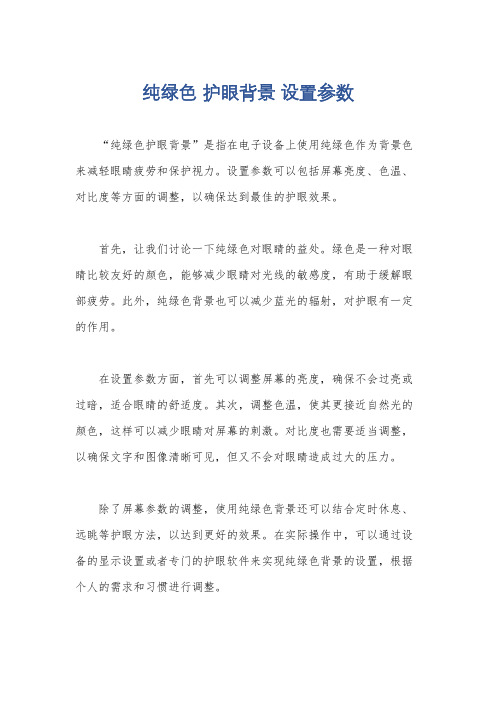
纯绿色护眼背景设置参数
“纯绿色护眼背景”是指在电子设备上使用纯绿色作为背景色来减轻眼睛疲劳和保护视力。
设置参数可以包括屏幕亮度、色温、对比度等方面的调整,以确保达到最佳的护眼效果。
首先,让我们讨论一下纯绿色对眼睛的益处。
绿色是一种对眼睛比较友好的颜色,能够减少眼睛对光线的敏感度,有助于缓解眼部疲劳。
此外,纯绿色背景也可以减少蓝光的辐射,对护眼有一定的作用。
在设置参数方面,首先可以调整屏幕的亮度,确保不会过亮或过暗,适合眼睛的舒适度。
其次,调整色温,使其更接近自然光的颜色,这样可以减少眼睛对屏幕的刺激。
对比度也需要适当调整,以确保文字和图像清晰可见,但又不会对眼睛造成过大的压力。
除了屏幕参数的调整,使用纯绿色背景还可以结合定时休息、远眺等护眼方法,以达到更好的效果。
在实际操作中,可以通过设备的显示设置或者专门的护眼软件来实现纯绿色背景的设置,根据个人的需求和习惯进行调整。
总的来说,纯绿色护眼背景的设置参数需要综合考虑屏幕亮度、色温、对比度等因素,以及个人的使用习惯和护眼需求。
通过合理
的调整,可以最大程度地减轻眼睛疲劳,保护视力。
电脑护眼色设置

电脑护眼色设置电脑护眼色设置电脑护眼色设置长时间这样工作,还会造成视力下降,过度疲劳等现象。
那么如何在大量处理文档的时候,尽量想办法保护我们的眼睛呢?今天分享的是将office等工作窗口色调节为“护眼色”,在一定程度上缓解电脑屏幕对眼睛的刺激。
第一步:我们用鼠标在桌面右键选择个性化:第二步:在个性化的选项中最下端,点击窗口颜色:在窗口颜色中,我们可以看到windows预置了16种颜色,当然,喜欢这些颜色的朋友们可以在这里直接选择。
但是我们的目的是“护眼色”哦。
第三步:继续点击高级外观设置:第四步:在弹出的窗口中我们首先选择桌面旁边的下拉菜单,选择窗口,然后打开颜色编辑选项:第五步:在颜色选项中选择“其他”后,打开调色板,然后关键的时刻就到来了:按照上图中设置:色调85、饱和度123、亮度205。
设置好这三个参数后点击确定,在其他的窗口一并保存就可以了。
我们来看看编辑文档窗口的效果吧:如上图,我们平时用来工作的word、excel、PPT等窗口背景色就变成淡绿色了,在一定程度上能缓解长时间面对电脑对眼睛带来的刺激。
至于为什么是85、123、205。
也没有一个确定的解释,是广为流传的一种说法,但是可以肯定的是,比起亮白色来说,淡绿色对眼睛的刺激无疑是比较小的。
今天就分享到这里啦,提醒大家,在工作的过程中,长时间面对电脑一个小时左右,起身活动一下,尽量望向窗外远处的绿色,舒展一下身体,活动活动,注意保护身体,劳逸结合,才能达到最佳的工作状态。
相关内容长期上网如何保护我们的视力一:电脑本身方面1、长期使用电脑的朋友尽量选择液晶显示器我们都知道,液晶显示器比纯平显示器看着舒服,这是应该他们的工作原理不同,纯平显示器原理是隔行扫描,而液晶的是全屏扫描,简单的可以理解为,液晶显示器的刷新是整个屏幕一起变化,纯平显示器是快速的一行一行的变化产生对眼睛更大的刺激,从而对眼睛更不利。
2、显示器最好选择一些性能比较好的显示器显示器重要部件主要是液晶板,好的.液晶板不管是在清晰度还是防辐射上都相对较好,价格相对更贵,所以长期使用电脑的朋友,购买显示器的时候最好不要去贪便宜,总之屏幕越看着清晰舒服越好3、有条件的朋友最好能买个稍微好的屏幕防辐射的保护模,对眼睛的保护有一定作用二:颜色色彩调整方面我们都知道绿色对于眼睛有保护作用,所以我们可以从色彩方面来让屏幕更好的适合眼睛。
如何设置护眼的电脑豆沙绿界面?

如何设置护眼的电脑⾖沙绿界⾯?怎么把窗⼝背景设置为护眼的⾖沙绿?如今电脑越来越普及,⼈们使⽤电脑的时间也越来越长,长时间看电脑你会不会感觉到眼镜酸,设置成护眼⾊不知道是不是真的护眼,但是肯定会使光线更柔和。
下⾯介绍⼀种设置窗⼝背景为护眼⾊的⽅法,可以缓解这种现象。
先看看效果图:⼀、窗⼝背景设置成护眼⾊⽅法1. 在桌⾯上点击右键,选择“个性化”,跳出如下窗⼝:2. 点击“窗⼝颜⾊”这个选项;3. 接着选择“⾼级外观设置”;4. 点击下拉框更改为“窗⼝”;5. 点击后⾯的下拉框,然后点击“其他”,在图中三个选项后填⼊85,123,205;(是前⾯的,不是RGB)6. 然后,点击“添加到⾃定义颜⾊”,点击左⾯框框中的颜⾊,在点击“确定”就设置好了。
7. 结果就是这个样⼦的!不知道是否真的能护眼,但是肯定⽐⽩⾊的光暖和,最起码不刺眼。
⼆、IE背景更改成⾖沙绿⽅法1. 打开IE浏览器,点击右侧的⼯具,再点击Internet选项2.然后在点击辅助功能,然后勾选格式化中的第⼀⾏:忽略⽹页上定制的颜⾊,在点击确定,确定。
就可以看到浏览器的空⽩部分变成了⾖沙绿⾊。
三、资源管理器背景更改⽅法打开C:\Windows\Resources\Themes\Aero\Shell\NormalColor⽬录,找到shellstyle.dll⽂件,⽤修改好的shellstyle.dll替换,重启电脑即可见效果。
注意:默认情况下shellstyle.dll是有保护的,不能写的,这⾥给出⼀个修改原shellstyle.dll权限的⽅法,否则⽆法替换该⽂件或者修改权限时提⽰“拒绝访问”:获取修改shellstyle.dll权限找到⽂件 C:\Windows\Resources\Themes\Aero\Shell\NormalColor\shellstyle.dll1. 打开C:\Windows\Resources\Themes\Aero\Shell\NormalColor⽬录,找到shellstyle.dll⽂件,按下⾯的步骤修改其权限。
电脑屏幕设置为什么颜色对眼睛好?
电脑屏幕设置为什么颜色对眼睛好?现代人几乎每天都离不开电脑。
在工作、娱乐、交友,甚至买卖股票的过程中,电脑都是我们的好帮手。
但是,许多应用软件的背景,尤其是网页的底色通常被设定为刺眼的白色,看得久了,眼睛就会出现疲劳、酸涩,甚至流泪的现象。
电脑的辐射对眼睛的伤害很大,是损害视力的元凶。
对眼刺激最大的是屏幕底版的白色,为此要解决刺眼的问题,就要改变底版的颜色,变浅黄为淡绿色。
影响眼睛健康的因素包括低照度下屏幕太炫眼或反光太强,另外还包括因为眨眼频率不足引起眼球干涩,这会导致眼部疼痛。
您在盯着电脑屏幕看时可以让眼睛时不时的休息一会儿,每隔一小时左右休息一下,让眼睛得到适当的休息,您可以眺望一下远处。
平时使用电脑或看书、看报时,最好每30分钟休息个5分钟,站起来走动一下,或看看窗外都可以,把一直注意近距离的视线拉长拉远。
保养双眼的好对策1、多喝水:尤其在有空调的办公室中或是房间里,应特别注意水分的补充,可改善眼睛黏膜干涩状态。
2、滴眼药水、生理盐水、人工泪液:戴隐形眼镜的人常常会靠这类的眼药水来保护眼睛;有些人则为了防止眼睛干涩,也会在药房自行购买一些眼药水来点,但要注意的是药水的来源,最好还是由医生诊断所开出的,比较保险。
因为大部分的眼药水或人工泪液,为了保存方便,会加入防腐剂或杀菌剂,一般人在使用上应该是不会有太大的问题,但若是过敏性的体质就很难说了。
3、冷、热敷:在眼睛疲劳的时候,可以使用冰敷与热敷交替的方式舒缓眼部,但不可冰到或压到眼球,热敷也是一样,一次不超过5分钟,可以配合眼睛上下左右的旋转,多做几次,能促进眼睛周围的血液循环,对于因疲劳造成的黑眼圈的改善也有很好的效果。
4、平时可多吃些含有β胡萝卜素的食品:胡萝卜、木瓜、南瓜、绿色蔬菜等。
有些人在办公室会泡些枸杞茶或是决明子茶,这些都是对眼睛很有帮助的东西。
电脑显示屏视力保护色设置
电脑显示屏视力保护色设置【转编】
过分鲜艳的颜色会使人产生倦怠的感觉,过分深暗的颜色则会使人的情绪感到沉重;红色和黄色可以给人一种耀眼的感觉,青色和绿色给人带来凉爽和平静的感觉。
各种颜色对光线的吸收和反射是各不相同的,红色对光线反射是67%,黄色反射是65%,绿色反射是47%,青色只反射36%。
由于红色和黄色对光线反射比较强,因此容易产生耀光而刺眼。
青色和绿色对光线的吸收和反射都比较适中,所以对人体的神经系统、大脑皮层和眼睛里的视网膜组织比较适应。
比如,青草和绿色,不仅能吸收强光中对眼睛有害的紫外线,同时还能减少因强光对眼睛所产生的耀光。
眼科专家提示设置显示器:
眼科专家建议电脑屏幕不要用白色,因为白色对眼睛的刺激是最大的。
像我们这样整天对着电脑,也应该注意一下。
所以我就来向大家介绍一下怎样将电脑屏幕由刺眼的白色改为淡绿色,让大家在工作的同时,尽可能的将电脑对我们眼睛的伤害降到最低!这样所有的文档都不再是刺眼的白底黑字,而是非常柔和的豆沙绿色,这个色调是眼科专家配置的,长时间使用会很有效的缓解眼睛疲劳保护眼睛。
设置方法:
桌面->右键->属性->外观->高级->项目选择(窗口)、颜色1(L)选择
(其它)将色调改为:85。
饱和度:123。
亮度:205->添加到自定义颜色->在自定义颜色选定点确定->确定。
(这个颜色会比白色柔和许多,刚开始可能你还有些不适应,但确实对我们的眼睛有好处)。
电脑背景色设置方法(浅绿色保护眼睛)
)
,点下方的其它(
others
)
>>>>
把色调(
Hue
)设为
85
,饱和度(
Sat
)设为
90,
亮度(
Lum
)设为
205.
(出厂时一般设
为
160-0-240
)
>>>>
单击添加到自定义颜色(
依次选属性(
properties
)
—
外观(
appearance
)
>>>>
点右下角的高级
(
advanced
)
,
然后在项目
(
items
)
的下拉菜单里选窗口
(
windows
)
>>>>
点右侧的下拉菜单颜色(
Add to custom colors
)
,按确定(
OK
)
……
一直确定(
)
下去。
把窗口设成绿色之后,再来把
IE
的网页背景也变成养眼的绿色吧:
打
开
IE
,
点
击工
具
(
TOOLS
)
—
建议电脑屏幕不要用白色,
因为白色对眼睛的刺激是最大的。
像我们这样整天对着电脑
干活的,也应该注意一下。
其实,只要稍微设置一下,就能让你电脑上的窗口从白花花的
怎样设置电脑屏幕保护眼睛_1
---------------------------------------------------------------最新资料推荐------------------------------------------------------怎样设置电脑屏幕保护眼睛怎样设置电脑屏幕保护眼睛眼科医生建议电脑屏幕不要用白色,因为白色对眼睛的刺激是最大的,眼科医生推荐的颜色是柔和淡绿色!只要稍微设置一下,就能让你电脑上的窗口从白花花的颜色变成淡淡的绿色。
一、设置篇 1、打开控制面板中的显示选择外观(appearance) -高级(advanced) ,然后在项目(items) 那栏选窗口(windows) ,再点颜色(color) -其它(others) ,然后把Hue(色调)设为 85, Sat(饱和度) 设为 90, Lum(亮度) 设为 205。
然后单击添加到自定义颜色(Add to custom colors) ,按OK . . . 一直 OK。
2、把窗口设成绿色之后,再来把 IE 的网页背景也变成养眼的绿色吧:打开 IE,点击工具(TOOLS) ,点 INTERNET 选项(INTERNET OPTIONS) ,点右下角的辅助功能(Assessibility) ,然后勾选不使用网页中指定的颜色(ignore colors specified on web pages) ,然后点OK 退出。
具体来讲:不要长时间持续使用电脑。
通常每 1 小时就需要休息 10 分钟,在休息时可进行望远或做眼的保健操;观赏绿色植物有利于放松眼部肌肉;点眼药水也能在1 / 17一定程度上防止眼部干涩,保持眼睛湿润。
眼睛与屏幕之间应保持 50 厘米以上的距离,最好采用下视20 度的视角。
对文稿录入人员来说,应减小文稿和电脑显示器屏幕间的距离,降低眼睛因不停转换目标而引起的疲劳。
在使用电脑时应多眨眼,以增加眼内润滑剂和酶的分泌,保持眼睛湿润。
- 1、下载文档前请自行甄别文档内容的完整性,平台不提供额外的编辑、内容补充、找答案等附加服务。
- 2、"仅部分预览"的文档,不可在线预览部分如存在完整性等问题,可反馈申请退款(可完整预览的文档不适用该条件!)。
- 3、如文档侵犯您的权益,请联系客服反馈,我们会尽快为您处理(人工客服工作时间:9:00-18:30)。
绿色屏幕对眼睛好
红色刺激视力,不建议使用
现代人几乎每天都离不开电脑。
在工作、娱乐、交友,甚至买卖股票的过程中,电脑都是我们的好帮手。
但是,许多应用软件的背景,尤其是网页的底色通常被设定为刺眼的白色,看得久了,眼睛就会出现疲劳、酸涩,甚至流泪的现象。
卫生部近视眼重点实验室主任、复旦大学医学院眼科教授褚仁远说,绿色和蓝色对眼睛最好,建议大家在长时间用电脑后,经常看看蓝天、绿地,就能在一定程度上缓解视疲劳。
同样的道理,如果我们把电脑屏幕和网页的底色变为淡淡的苹果绿,也可在一定程度上有效地缓眼睛疲劳等症状了。
下面就教你如何把网页底色变成淡淡的苹果绿:
第一步,在桌面上点击鼠标右键,依次点击“属性”、“外观”、“高级”按钮。
第二步,在打开的“高级”对话框中,在“项目”下拉列表里选择“窗口”。
第三步,再打开右边对应的“颜色”列表,选择其中的“其他”一项,在打开的对话框里,把“色调”的参数设置为85,把“饱和度”参数设置为90,把“亮度”参数设置为205。
再点击“确定”退出设置。
第四步,打开IE浏览器,选择“工具”栏中的“Internet选项”,点击“辅助功能”按钮,在“不使用网页中指定的颜色”前打钩。
全部步骤完成后,网页、文件夹、文本文档里的背景颜色都变成了绿色。
其中,色调、饱和度和亮度的参数值,还可以根据个人的喜好稍作修改,让自己用电脑的候最舒服。
褚仁远教授还说,红色是最刺激眼睛的颜色,看得时间长了,就容易产生眼干、眼涩等症状,加重眼睛疲劳,所以建议大家不要使用红色作为电脑屏幕和网页的底色。
除了紫外线和蓝光会对眼睛造成伤害之外,其他颜色的光线基本上都对眼睛没什么副作用。
颜色对于预防近视眼来说作用并不大,重要的是光源是否稳定、光线是否充足、采光是否合理。
不同颜色对眼睛的视力来说并没有什么影响,重要的是光线的亮度、光度以及照射角度的不同会对视力产生一定的作用,因此环境是相当重要的。
一般黄色,绿色通常来说都是保护眼睛的
最后,打开IE浏览器,选择“工具”菜单中的“Internet选项”,点击“辅助功能”按钮,在“不使用网页中指定的颜色”前打钩。
这样,网页的底色就成了绿色,而且文件夹、文档,甚至word里的背景页面都变成淡淡的绿色了。
